Como ligar a lanterna no telefone Android 7 maneiras fáceis
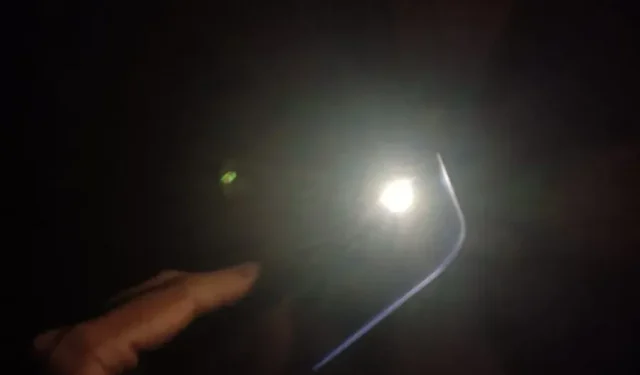
Descobriu como ligar a lanterna no seu telefone Android? Aqui está um método simples e prático para ajudá-lo a fazer isso rapidamente.

como ligar a lanterna no telefone android?
A lanterna pode ser ligada em um telefone Android de diferentes maneiras:
- Usando o painel de configurações rápidas
- Comandos de voz no Google Assistant
- Instalando um aplicativo de terceiros
- Gestos como sacudir e tocar na parte de trás do telefone
- Teclas de volume.
A lanterna é usada com mais frequência do que você pensa. Em situações cotidianas, nós o usamos para olhar para um beco escuro ou estacionamento.
Além disso, também é usado em emergências, como quando você está olhando em volta dos arbustos quando ouve algo estranho ou está olhando para uma sombra que o segue.
Em geral, nunca se sabe quando é necessário ligar a lanterna com o smartphone.
Portanto, expliquei as maneiras mais eficazes de ligar a lanterna no momento certo.
1. Use o Google Assistente
Os comandos de voz são muito eficazes em ambientes silenciosos. Para ligar a lanterna com um comando de voz:
- Diga “Ok Google” em voz alta e clara para iniciar o Google Assistant ou clique no ícone na tela inicial. Você também pode pressionar longamente o botão Início.
- Agora diga: “Ligue a lanterna”. Como alternativa, você pode digitar “Ligar a lanterna”.
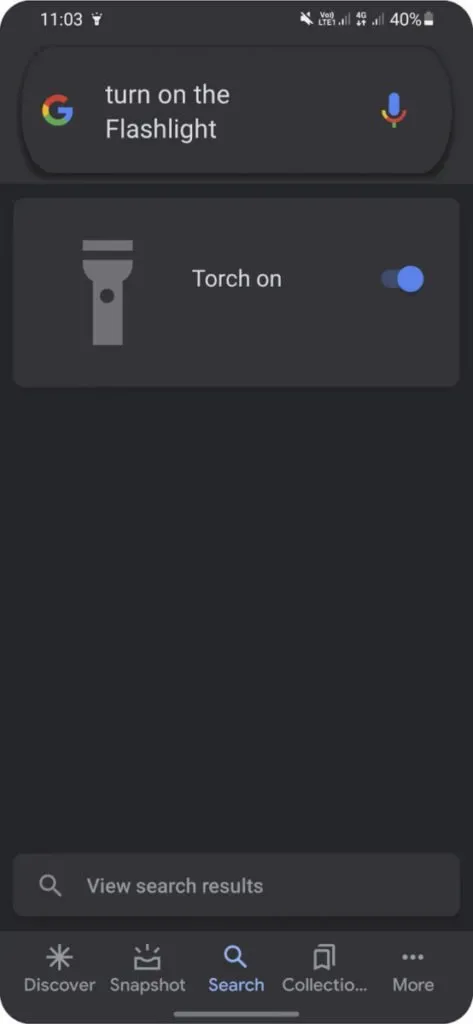
Use blocos de ação
Você também pode ligar a lanterna simplesmente pressionando o botão na tela inicial. O Google Assistant permite que você execute tarefas diárias instantaneamente usando o recurso Action Blocks. Para ligar a lanterna usando blocos de ação,
- Instale o aplicativo Action Blocks da Play Store.
- Use o seguinte caminho: Crie um bloco de ação<Ação personalizada<Insira a lanterna.
- Toque em Sim para confirmar. Desativar ação alta e vibração
- Clique em “Adicionar à tela inicial” e coloque o widget em sua tela inicial.
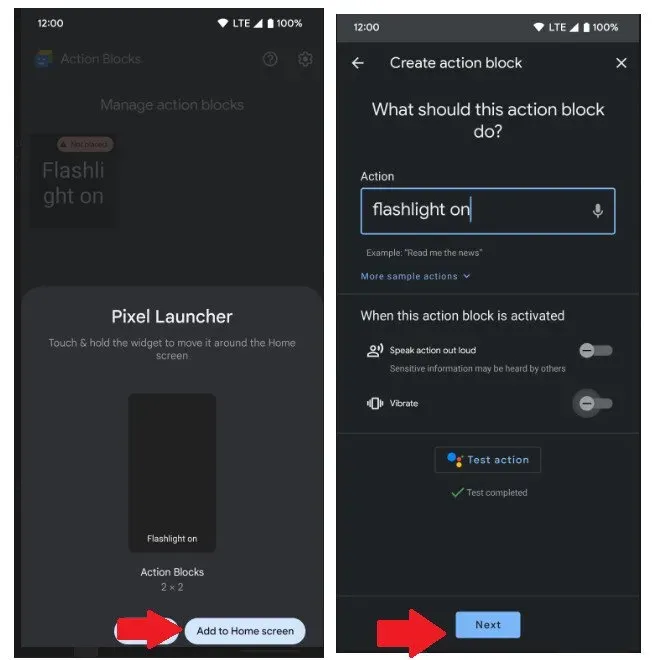
2. Painel de configurações rápidas
A maioria dos telefones possui um ícone de lanterna no Menu rápido. Para ligar a lanterna nas configurações rápidas:
- Deslize para baixo duas vezes na parte superior do telefone para abrir e expandir o painel Configurações rápidas.
- Encontre o ícone da lanterna e clique para ligá-la.
- Para aumentar ou diminuir o brilho da lanterna, pressione e segure o ícone.
- Mova o controle deslizante para a direita para definir o brilho máximo.
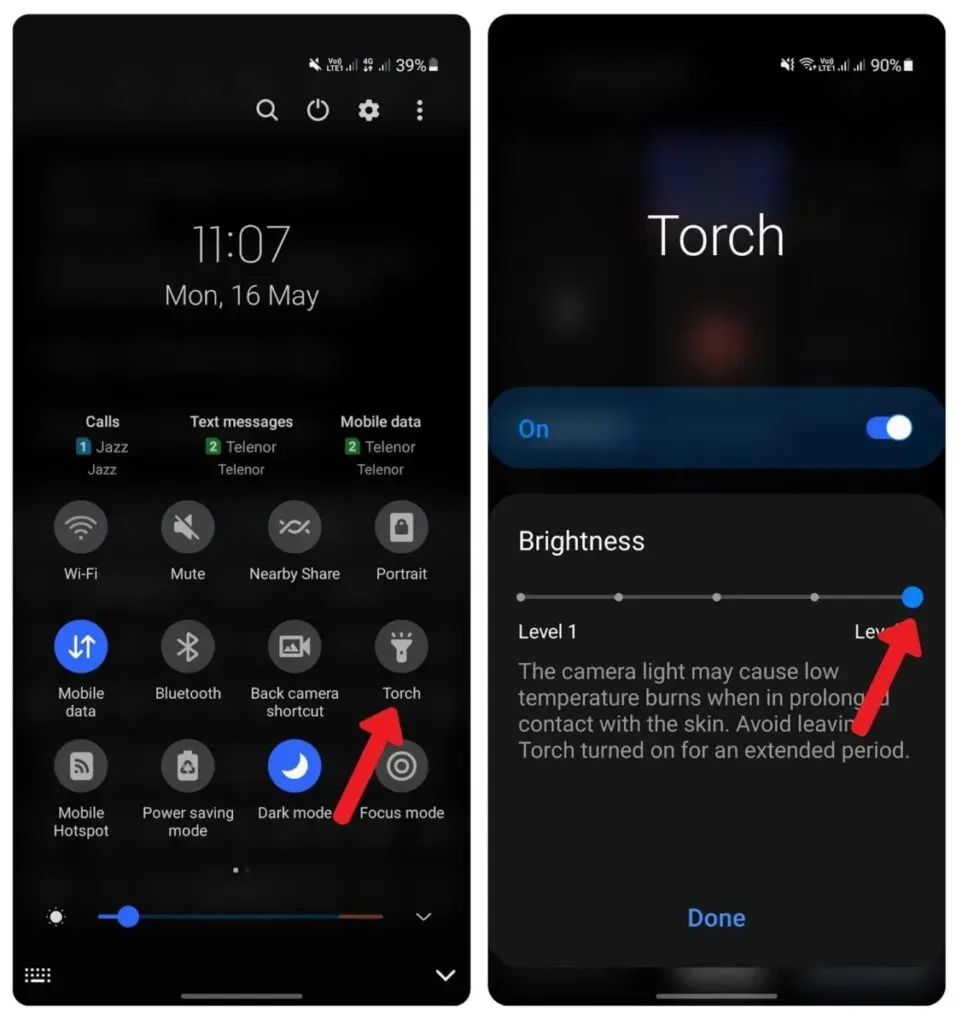
E se eu não conseguir encontrar o ícone da lanterna nas configurações rápidas?
Mesmo uma pessoa cuidadosa pode mover coisas acidentalmente. Se você não conseguir encontrar a lanterna na barra de configurações rápidas, o bebê está no futuro ou você pode tê-la movido para a barra de botões inacessíveis. Coloque-o de volta em configurações rápidas,
- Deslize para baixo duas vezes para abrir o menu de configurações rápidas avançadas.
- Agora deslize para a direita e toque no ícone de mais no final para abrir a barra de botões indisponíveis.
- Deslize o ícone de cima para o painel de botões disponíveis.
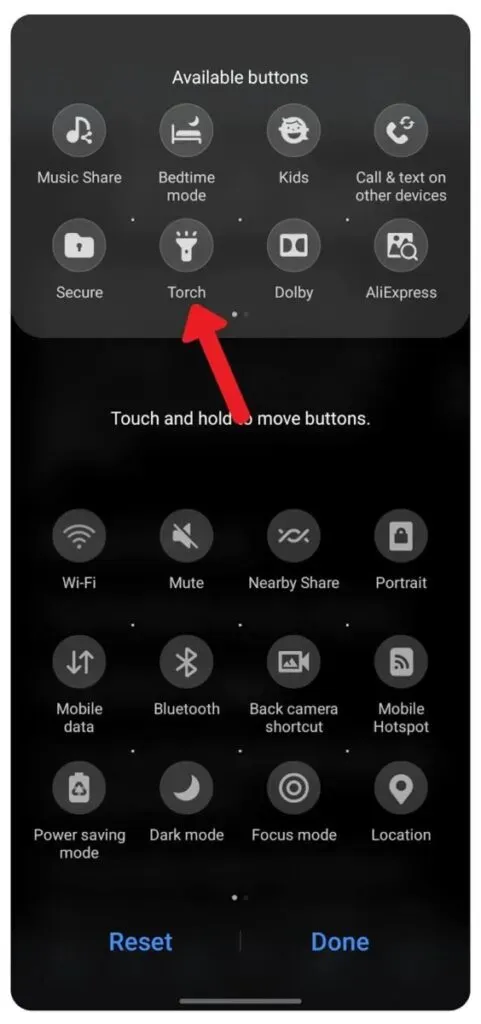
3. Ligue a lanterna usando os botões de volume.
Para ligar a lanterna usando os botões de volume:
- Instale um aplicativo de terceiros como o Torchie – Torch com botão de volume.
- Abra o aplicativo e conceda acesso aos recursos de acessibilidade.
- Vá para “Serviços Instalados” e clique em “Torchie Quick”.
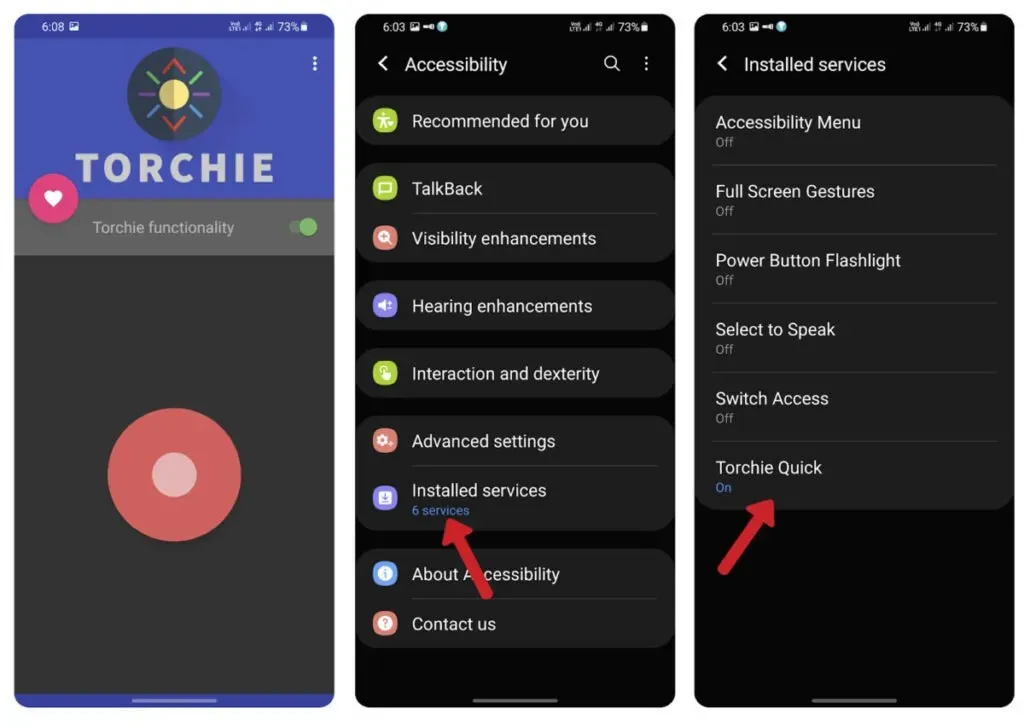
- Clique em Permitir, concedendo acesso ao aplicativo.
- Retorne ao aplicativo Torchie e habilite a funcionalidade Torchie.
- Por fim, pressione os botões de aumentar e diminuir o volume para ligar a lanterna.
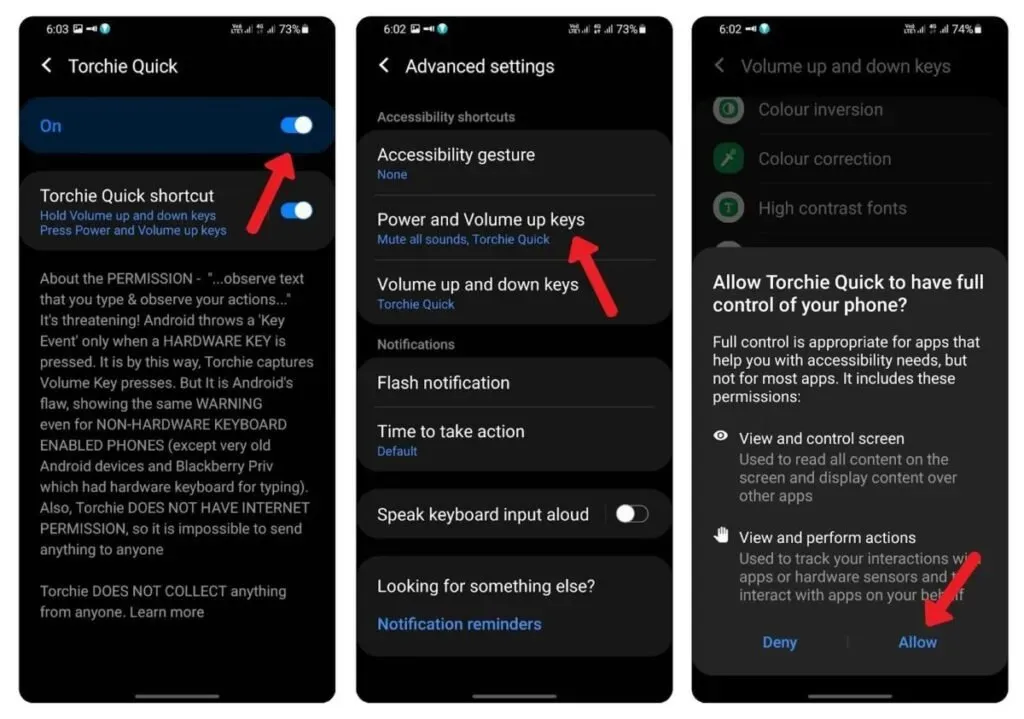
4. Agitar gestos
Gestos de agitação são usados para ligar as lanternas. Muitos telefones, como Oneplus e Motorola M4, têm suporte integrado para gestos de agitação. Mova seu telefone em movimentos de corte para ligar a lanterna.
No entanto, a maioria dos telefones não oferece suporte a gestos de agitação para ligar a lanterna. Para tais dispositivos:
- Instale um aplicativo de terceiros, como o Shake , .
- Abra o aplicativo
- Agora agite seu telefone para ligar a lanterna
- Se a lanterna não ligar, mova o controle deslizante de baixo para a direita para aumentar a sensibilidade.
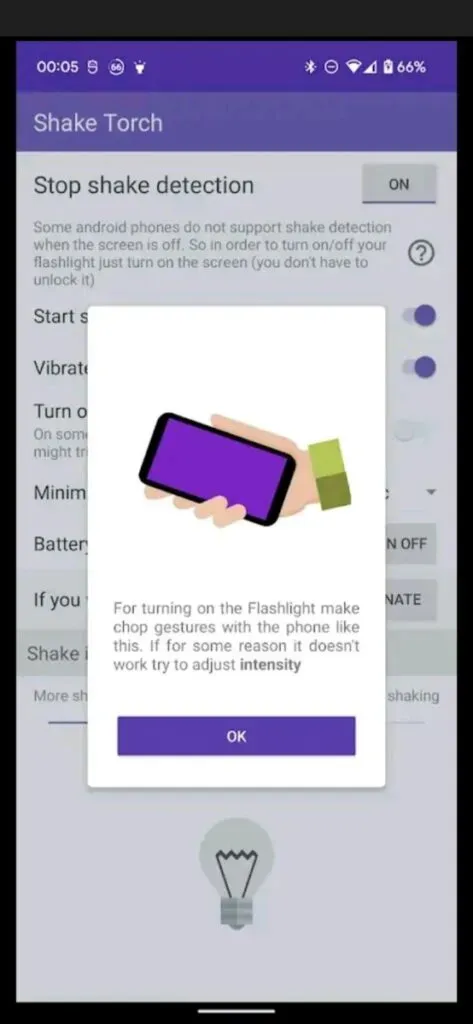
Medidas de precaução:
Ativar a função de agitação pode ligar a lanterna mesmo quando o telefone estiver no bolso.
5. Deslize gestos
O Android não possui suporte a gestos de furto de lanterna embutidos. Você pode usar gestos de deslizar para ligar a lanterna no Android:
- Instale um aplicativo de terceiros, como gestos em tela cheia.
- Abra o aplicativo e dê “Aparecer no topo” e “Permissão para acessar”.
- Siga o caminho Acessibilidade<Serviços instalados<Gestos em tela cheia<Permitir.
- A maioria dos usuários do Android desliza para a direita para voltar. Deslize de baixo para cima para retornar à tela principal. Se você é uma dessas pessoas, deve habilitar o gesto de borda esquerda.
- Certifique-se de que os gestos de borda direita e inferior estejam desativados.
| Você deve definir os gestos de acordo com seu nível de conforto. Por exemplo, os gestos podem ser diferentes para canhotos ou para quem prefere usar os botões da tela inicial. |
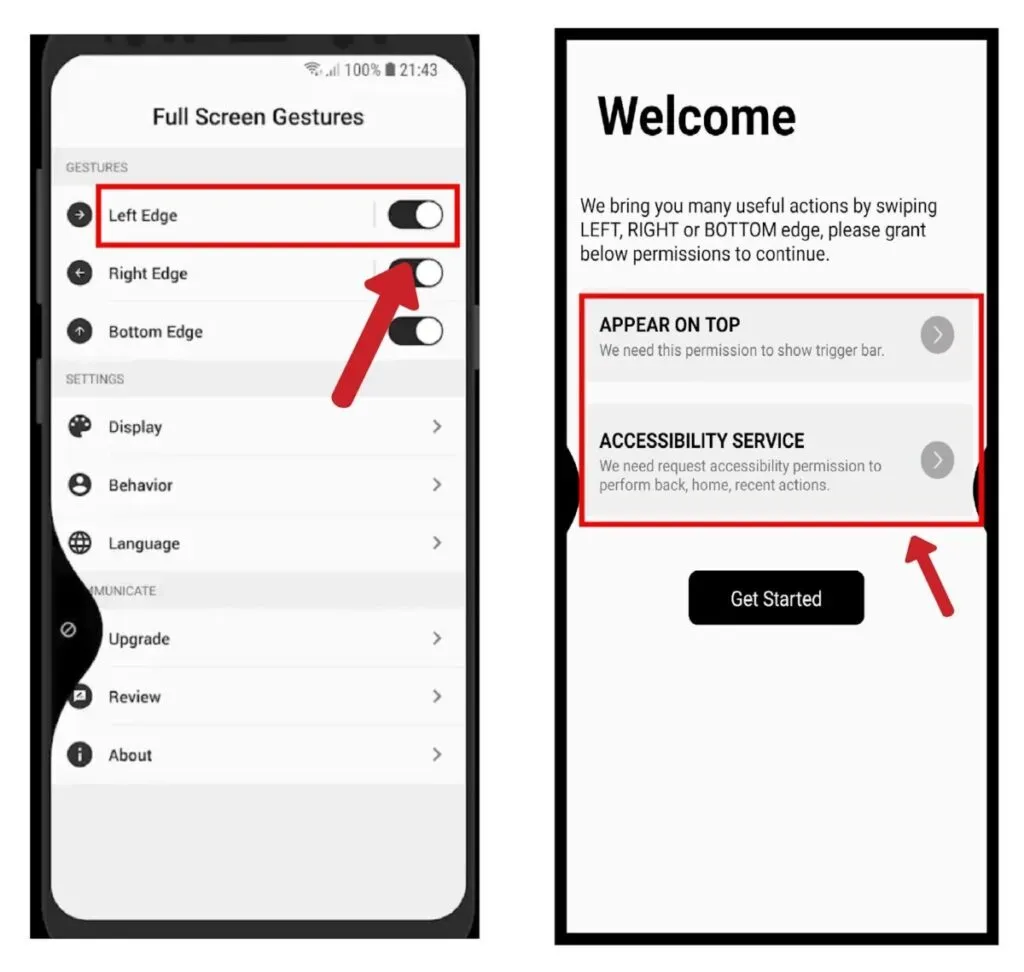
Dispositivos OnePlus
O smartphone OnePlus tem um gesto especial para ligar a lanterna. Quando a tela estiver desligada, desenhe V para ligar a lanterna. Para habilitar esse recurso:
- Abra “Configurações” na tela inicial.
- Role para baixo até Gestos.
- Toque em Ativar lanterna.
telefones Motorola
O Motorola M4 tem um gesto especial para ligar a lanterna. Basta deslizar para baixo verticalmente quando a tela estiver desligada. Este gesto acenderá a lanterna.
6. Widgets de lanterna
Você pode colocar um widget em sua tela inicial para ligar instantaneamente a lanterna. Aqui está como você pode criar um widget de lanterna:
- Instale um aplicativo de terceiros, como o Flashlight Widget.
- Abra o aplicativo e um prompt aparecerá
- Clique em “Adicionar” para criar um widget.
- Coloque o widget em sua tela inicial e toque nele para ligar a lanterna.
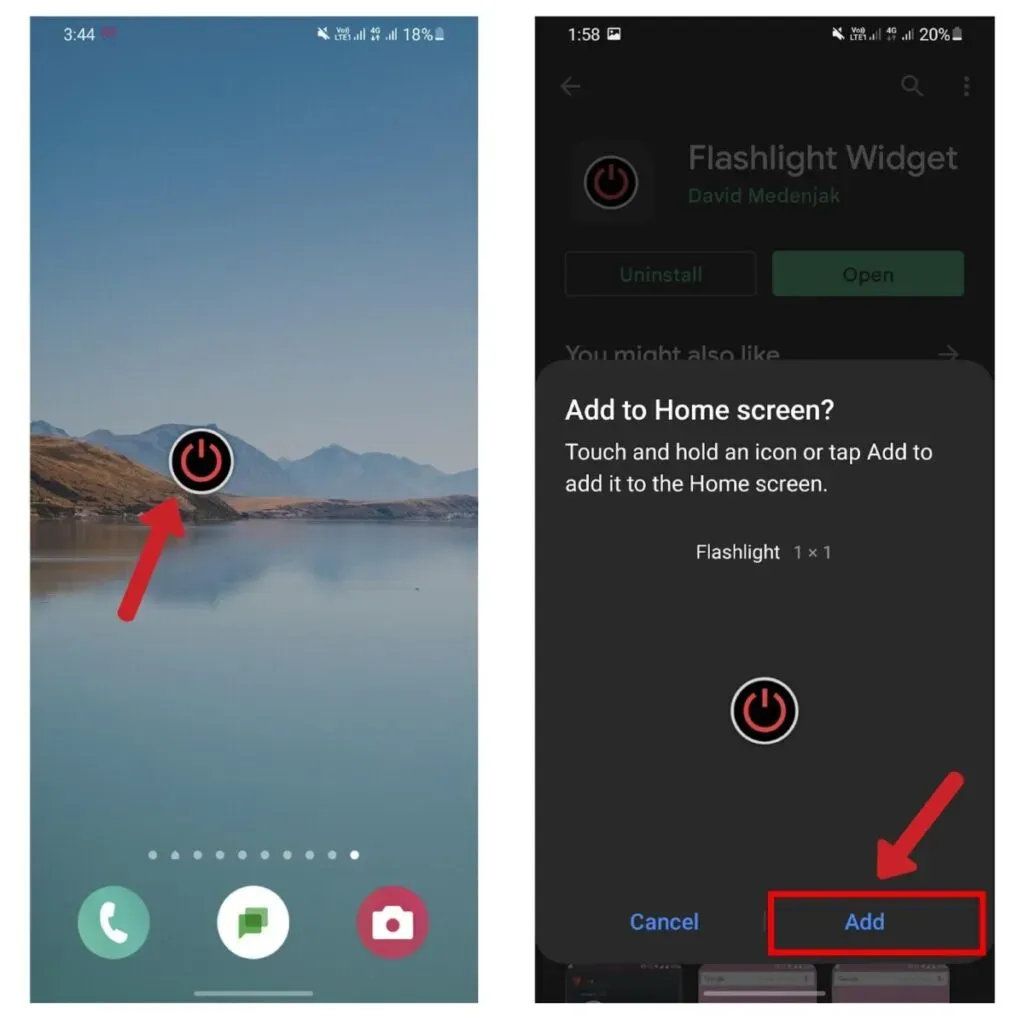
7. Toque duas vezes na parte de trás do telefone.
O Google ofereceu aos usuários do Android 13 um recurso de toque rápido. Pode ser configurado para ligar a lanterna
- Vá para Configurações < Sistema < Gestos.
- Toque em Toque rápido e role para baixo até a opção Alternar lanterna.
- Dê um toque duplo na parte de trás do seu telefone para certificar-se de ver a notificação de descoberta Quick Tap.
Outros usuários do Android podem instalar o aplicativo Tap Tap da XDA Developers . Além de acender a lanterna na parte de trás do telefone, também oferece muitos outros gestos. Siga estas instruções para usar o aplicativo:
- Baixe o APK clicando aqui .
- Permitir que o Chrome baixe arquivos inseguros
- Abra o aplicativo e dê permissão para baixar de fontes desconhecidas.
- Quando a instalação estiver concluída, dê acessibilidade ao aplicativo e muitas outras permissões.
- Use toque duplo ou triplo para ligar a lanterna
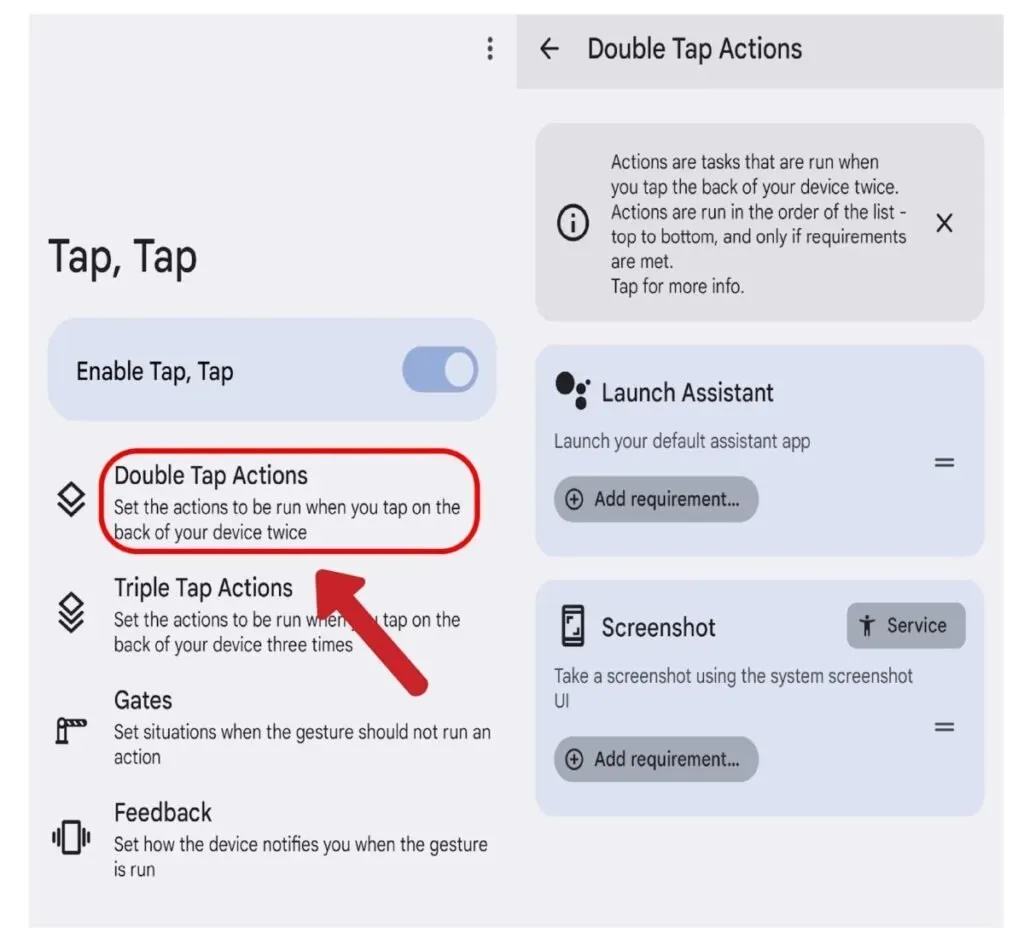
Como ligar a lanterna da tela?
A maioria dos telefones Android não possui suporte integrado para luzes de tela. Para ligar a lanterna da tela:
- Instale o aplicativo Screen Flashlight da Google Play Store.
- Abra o aplicativo e clique no ícone da lanterna
- Para alterar a cor da lanterna da tela, toque no ícone de tonalidade de cor no canto inferior esquerdo. Clique no ícone de mudança de cor para ligar a lanterna.
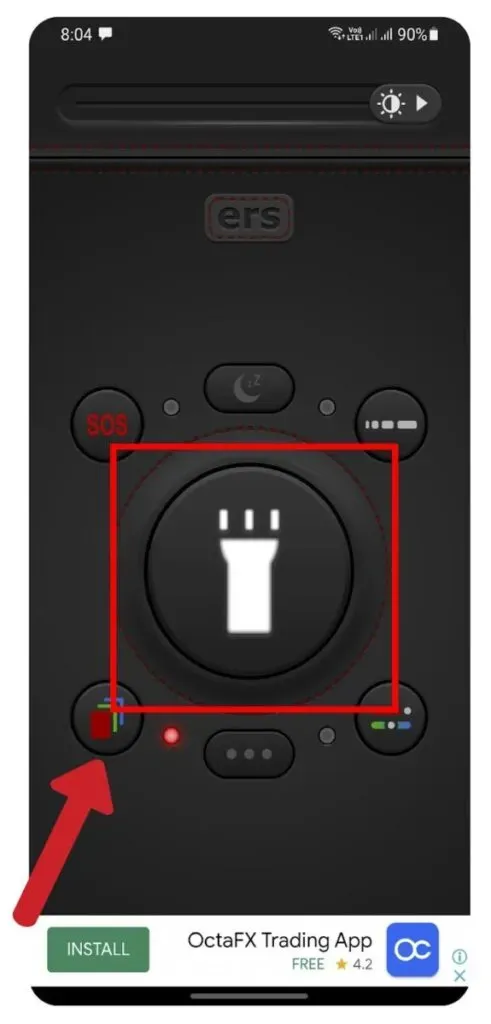
Você tem maus hábitos, como adiar o despertador para mais cinco minutos de sono? Então você percebe que dormiu duas horas seguidas! Como é possível livrar-se de tal situação? A luz é uma das maneiras mais eficazes de acordar. Então, para usar a lanterna como despertador em dispositivos Android:
- Siga o caminho:
Configurações > Acessibilidade > Audição > Notificação de oscilação da tela
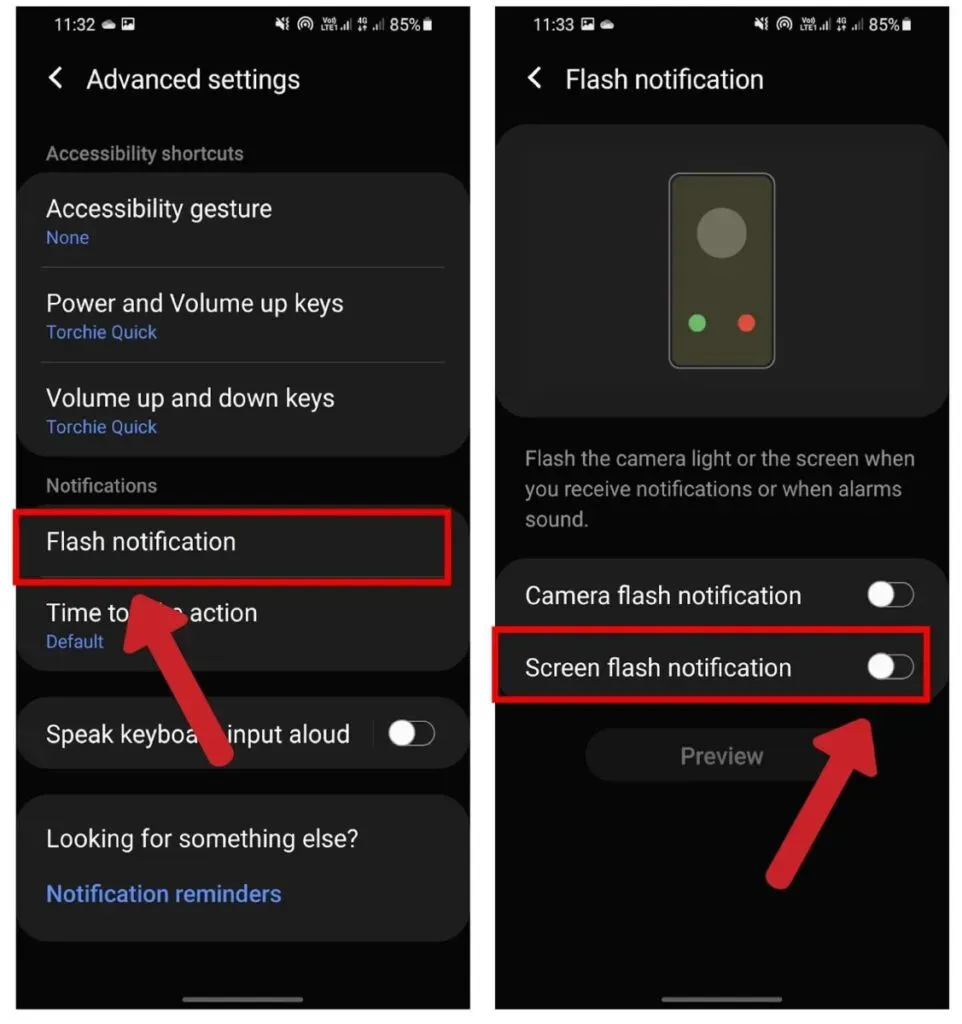
Como configurar as notificações do Flash Light no Android?
Para configurar notificações de lanterna no Android:
- Abrir configurações.
- Deslize para baixo até Acessibilidade.
- Toque em Audição e, em seguida, toque em Notificação do flash da câmera.
Quando o alarme disparar, a lanterna começará a piscar, dando a você mais um motivo para acordar.
Conclusão
Para resumir, a lanterna da câmera pode ser ligada de várias maneiras. Na minha experiência, o painel de configurações rápidas funciona bem para a maioria das pessoas. Outra opção que vale a pena considerar é tentar usar um widget. Para quem precisa usar a lanterna com frequência, os botões de volume são a melhor escolha. No final, espero muito que a lanterna tenha ajudado você a encontrar o que procurava!
Perguntas frequentes
Por que não consigo ligar a lanterna no meu telefone Android?
A lanterna não liga quando um aplicativo em segundo plano a utiliza. Desligue todos os aplicativos em segundo plano, reinicie o telefone e ligue a lanterna.
O que você faz quando a lanterna do seu celular para de funcionar?
Em caso de danos no hardware da lanterna, entre em contato com o centro de reparo por telefone mais próximo. No entanto, se você acha que há algo errado com o software, faça o seguinte: – Remova todos os aplicativos em segundo plano. – Reinicie seu telefone. – Faça backup de seus arquivos e, como último recurso, reinicie o telefone.
Como faço para colocar uma lanterna na minha tela?
Você pode criar um widget de lanterna em sua tela instalando um aplicativo de terceiros da Play Store. O melhor aplicativo de widget é o Flashlight Widget. Não tem bugs ou bugs e é amplamente utilizado.
A lanterna descarrega a bateria?
A lanterna consome parte da bateria sob uso intenso. Certifique-se de desligá-lo quando não estiver em uso, caso contrário, você pode descarregar completamente a bateria.
Uma lanterna pode queimar?
As lanternas costumam esquentar muito quando ligadas por muito tempo. No entanto, a maioria deles não desaparece. O telefone desligará automaticamente a lanterna. A lanterna pode queimar devido a uma bateria com defeito ou, na pior das hipóteses, aos componentes internos do telefone.



Deixe um comentário